电脑怎么随意截图(电脑六种截图方法)
电脑怎么随意截图(电脑六种截图方法)

电脑怎么随意截图1
在电脑上截图的3种方法,具体操作如下:
第一种:自带截图工具截图

1、选择截图工具
点击“开始”选项,点击“Windows附件”选项,然后选择“截图工具”选项;
2、开始截图
在窗口中点击新建,就可以开始截图了,可通过另存为的方式保存截图照片。
第二种:选区截图
1、按组合键
在电脑键盘上按住组合Windows+Shift+S;

2、选区截图
对电脑屏幕任意区域进行截图,可以通过粘贴的方式来查看截图。
第三种:全屏截图
1、按Print SysRq键
在电脑键盘上按Print SysRq按键;
2、对整个屏幕截图
对整个电脑屏幕进行截图,可以通过粘贴的方式查看截图。
电脑怎么随意截图2
可以使用电脑上的QQ进行随意截图。
如果我想在电脑上进行截图的话,那么就可以打开这个QQ软件,然后打开一个聊天的对话框,打开这个框之后你就可以随意的截图,因为它上面有个负责截图的地方,就可以把这个图截下来之后保存到电脑的桌面上。
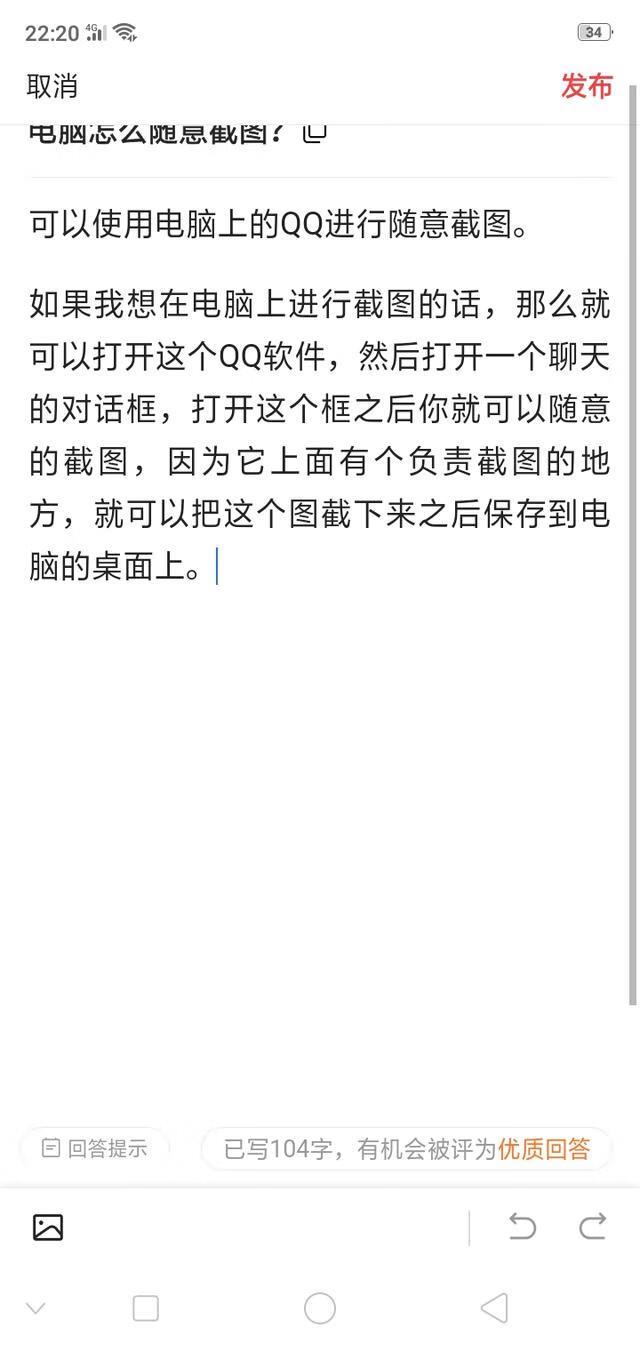
电脑怎么随意截图3
1. Win + shift + S:可以选择截图区域的大小,Ctrl+V粘贴在word、微信等应用里。能否直接编辑修改需视系统版本而定,1809版本可在截图后进行编辑修改(该快捷键其实是调用了OneNote里的截图功能)
2. Prt sc:对整个页面截图,Ctrl+V粘贴,无法直接编辑修改。
-
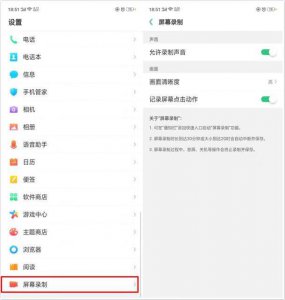
- 如何截图,截图的几种方法(不能截图的app怎么截图)
-
2024-06-26 14:18:23
-

- 手机流量限速怎么解除(手机网络被限速了的解决方式)
-
2024-06-26 14:16:17
-

- 穿越火线手机版能卡枪吗怎样做(全民枪神怎么卡永久枪)
-
2024-06-26 14:14:11
-

- 剑网3最强职业排行(剑网3远程最强职业排行)
-
2024-06-26 14:12:05
-
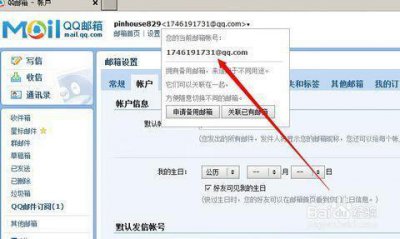
- 邮箱号码格式怎么写(电话号码邮箱格式)
-
2024-06-26 14:09:59
-

- 暗黑破坏神3卡奈魔盒怎么用暗黑破坏神3卡奈魔盒攻略
-
2024-06-26 14:07:53
-

- 世界象棋怎么玩(世界公认最强象棋软件)
-
2024-06-26 14:05:47
-

- 为什么烧饼修改器打不开(烧饼修改器官方下载)
-
2024-06-26 14:03:42
-

- 我要什么 我要怎么做(我必须要做些什么)
-
2024-06-26 14:00:47
-

- 企业app怎么制作表格(app表格制作教学)
-
2024-06-26 13:58:41
-

- 微信截图怎么弄(微信截图怎么左右拼在一起)
-
2024-06-26 13:56:35
-

- 现在的龙之谷如何赚钱(龙之谷还能赚钱不)
-
2024-06-26 13:54:29
-

- 关于DNF属强系数提升伤害的科普
-
2024-06-26 13:52:23
-

- 晨报忻州少年研学团走进忻州西站,开展“我眼中的高铁”科普实践活动
-
2024-06-26 13:50:17
-

- 雪地靴脏了难打理?教你3招,不用水除味又去污,靴子像新的一样
-
2024-06-26 09:20:25
-

- 小河边的水芹菜具有5大营养价值!但注意事项和健康吃法有哪些呢
-
2024-06-26 09:18:20
-

- 香淳皇后容貌平凡,她妹妹却是美人,但偏选中她为准皇太子妃?
-
2024-06-26 09:16:15
-
- 网红店如何实现“长红”
-
2024-06-26 09:14:11
-

- 说说集体经营性建设用地
-
2024-06-26 09:12:06
-

- 秋冬指甲换新装,8款绝美清新系豹纹美甲
-
2024-06-26 09:10:01



 农村40万存款算穷吗
农村40万存款算穷吗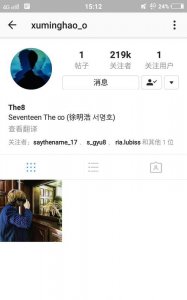 ins什么意思,女生ins是什么意思?
ins什么意思,女生ins是什么意思?